【导读】360 P1 无线路由器固件紧急升级教程,下面就是WiFi之家网整理的网络知识百科,来看看吧!

1、 手动硬件复位,找个尖锐的东西,按住p1背面的reset孔30s左右松开。

2、电脑有线连接p1路由LAN口(1-4都可以),在电脑上-控制面板/网络和
Internet/网络连接/本地连接),看看自动获取的IP是否为192.168.1.X。

3、电脑浏览器打开登陆地址:http://192.168.1.6(如果不行,可以更换电脑、重启路由或者重启电脑再访问)。
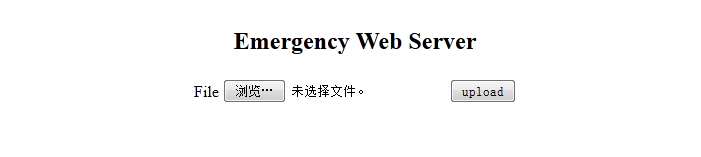
4、点击浏览找到p1的固件版本,然后在点击upload即可自动完成升级,
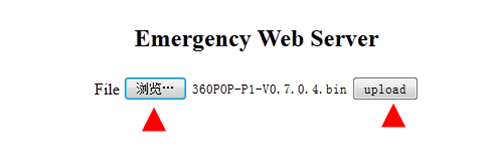
5、等待设备自动完成倒计时,设备会自动重启,即可正常使用路由。
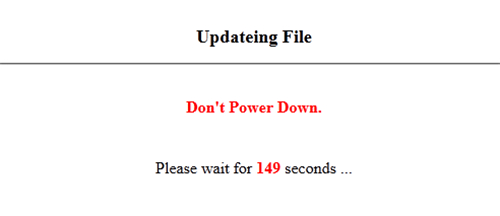
亲,以上就是关于(360 P1 无线路由器固件紧急升级教程),由“WiFi之家网”整理!
原创文章,作者:路由器设置,如若转载,请注明出处:https://www.224m.com/155428.html

